- 公開日:
セブンイレブンでエクセルを印刷する方法
この記事では、セブンイレブンでエクセルを印刷する方法をご紹介します。
セブンイレブンは国内に数多くの店舗を展開し、その便利なサービスで知られていますが、簡単にエクセルのデータを印刷することも可能です。
セブンイレブンでのエクセルの印刷料金についてもご説明しています。
セブンイレブンでのエクセルの印刷の料金
セブンイレブンでは、「かんたんnetprint」を使ってエクセルのファイルを印刷することができます。
料金については、下記の表をご参考にしてください。
| 種類 | 料金 |
|---|---|
| 白黒 B5/A4/B4/A3 | 20円 |
| カラー B5/A4/B4 | 60円 |
| カラー A3 | 100円 |
セブンイレブンでエクセルを印刷する方法
セブンイレブンでエクセルを印刷する方法をご紹介します。
「かんたんnetprint」にエクセルファイルを登録する
「かんたんnetprint」にエクセルファイルを登録する方法をご説明します。
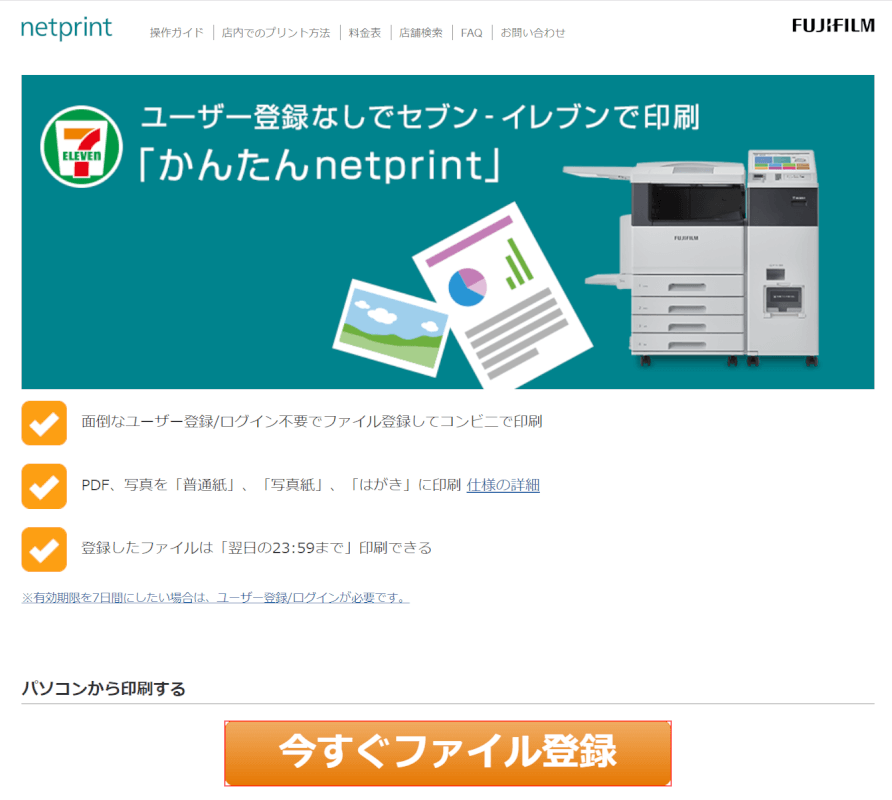
「かんたんnetprint」にアクセスします。
「今すぐファイル登録」ボタンを押します。
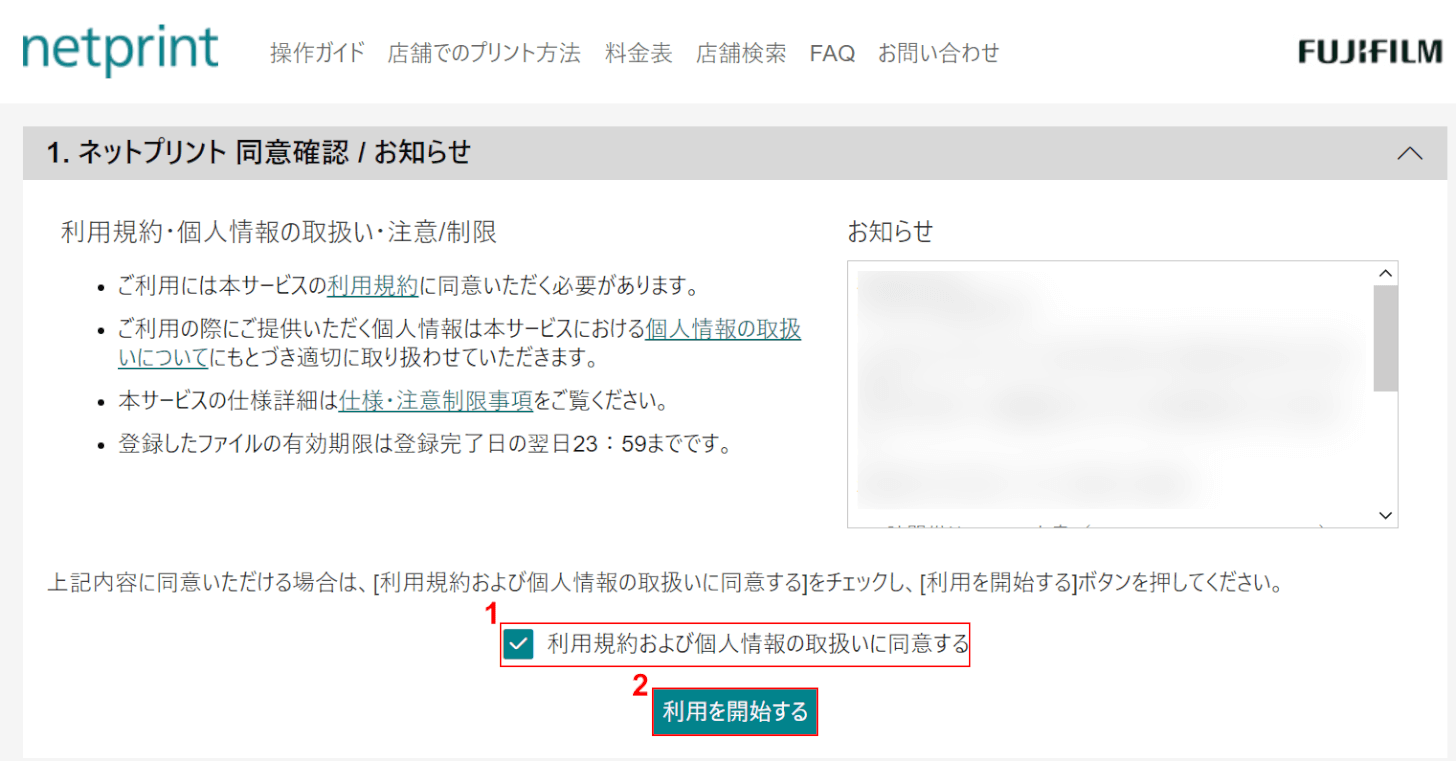
①「利用規約および個人情報の取扱いに同意する」にチェックを入れ、②「利用を開始する」ボタンを押します。
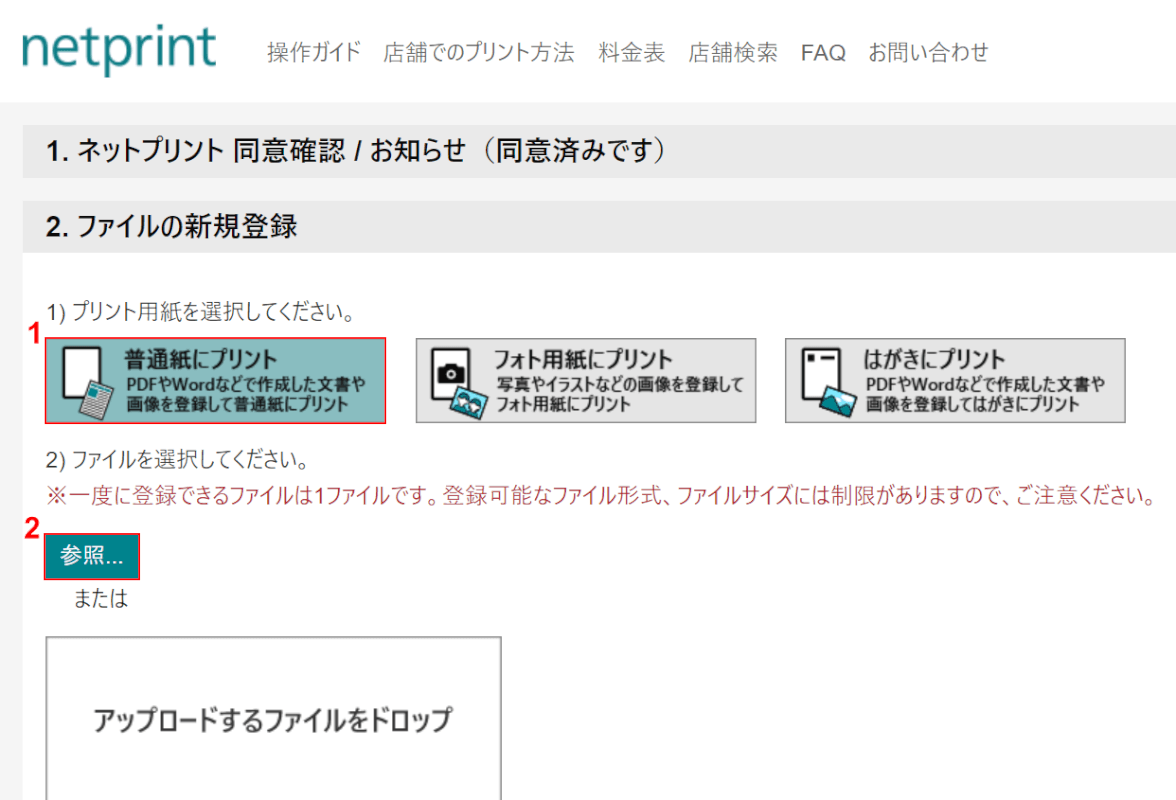
①「普通紙にプリント」ボタン、②「参照」ボタンの順に押します。
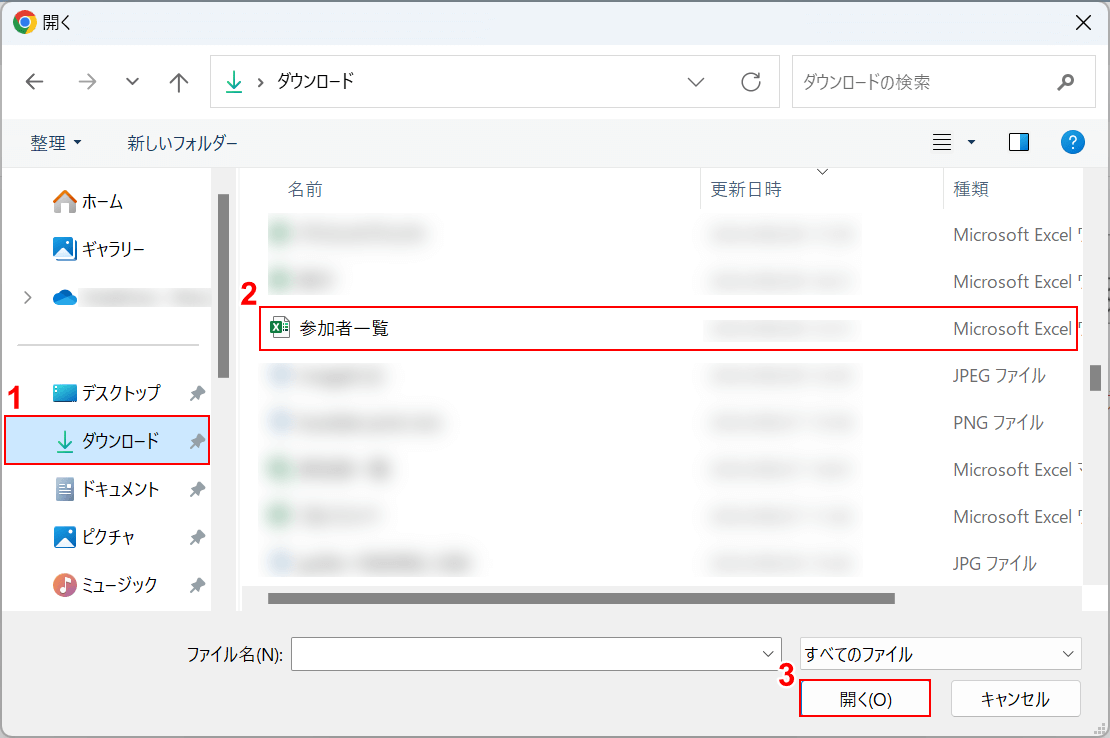
「開く」ダイアログボックスが表示されました。
①エクセルのファイルの格納場所(例:ダウンロード)、②エクセルのファイル(例:参加者一覧)の順に選択し、③開くボタンを押します。
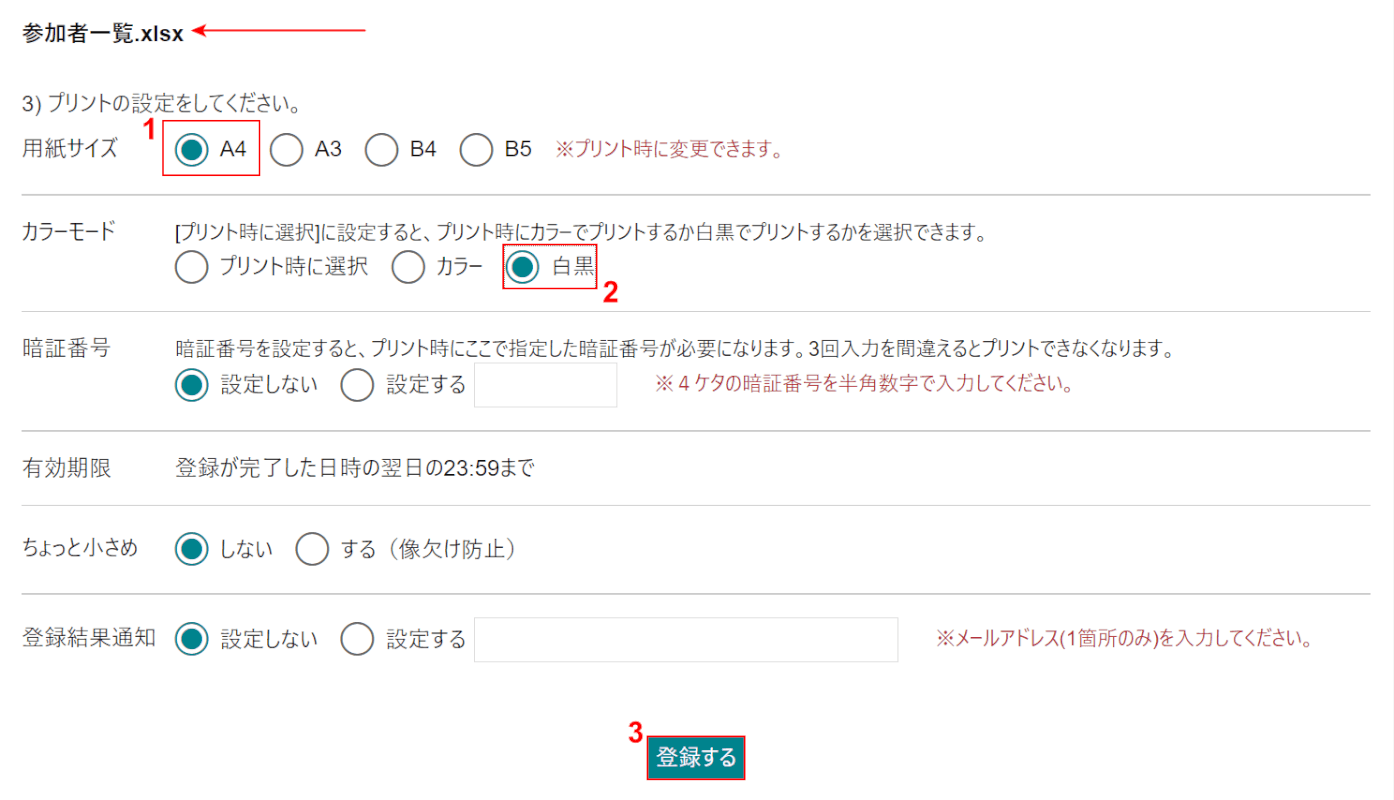
赤矢印で示すように、エクセルのファイル(例:参加者一覧)が選択されました。
①任意の用紙サイズ(例:A4)、②任意のカラーモード(例:白黒)の順に選択し、③「登録する」ボタンを押します。
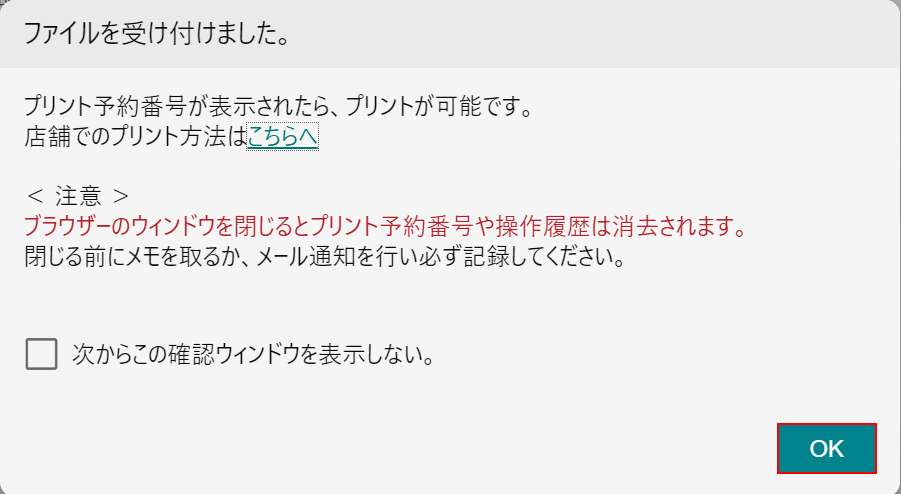
上記の画面が表示されますので、OKボタンを押します。
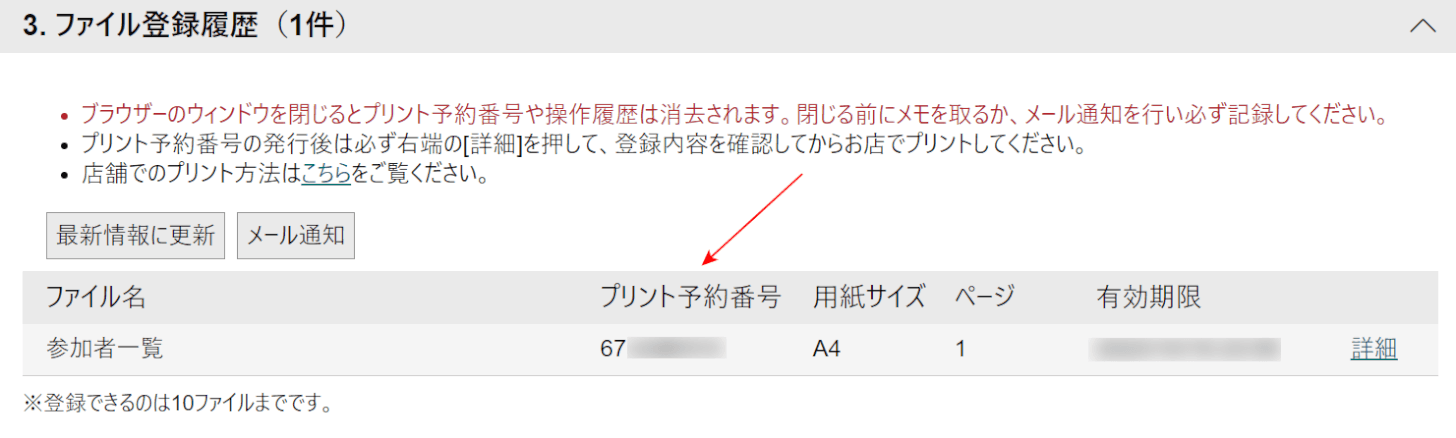
「3.ファイル登録履歴」にエクセルのファイル(例:参加者一覧)が登録されました。
コンビニでの印刷時に、赤矢印で示す「プリント予約番号」が必ず必要になりますので、メモや写真をとって持参しましょう。
セブンイレブンのマルチコピー機で印刷する
上記「「かんたんnetprint」にエクセルファイルを登録する」セクションの操作が完了したら、セブンイレブンのマルチコピー機で操作を行います。
手順については、下記の記事「iPhoneを使ってセブンイレブンでエクセルを印刷する方法」セクションでご紹介していますので、ぜひご覧ください。
